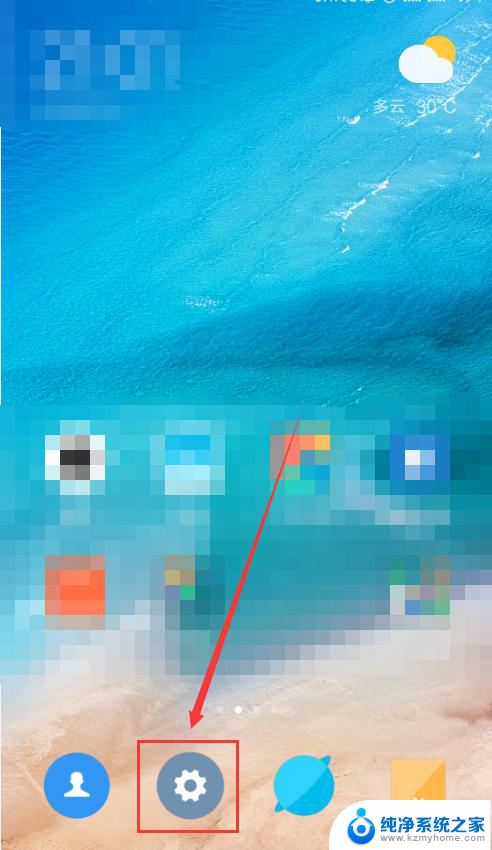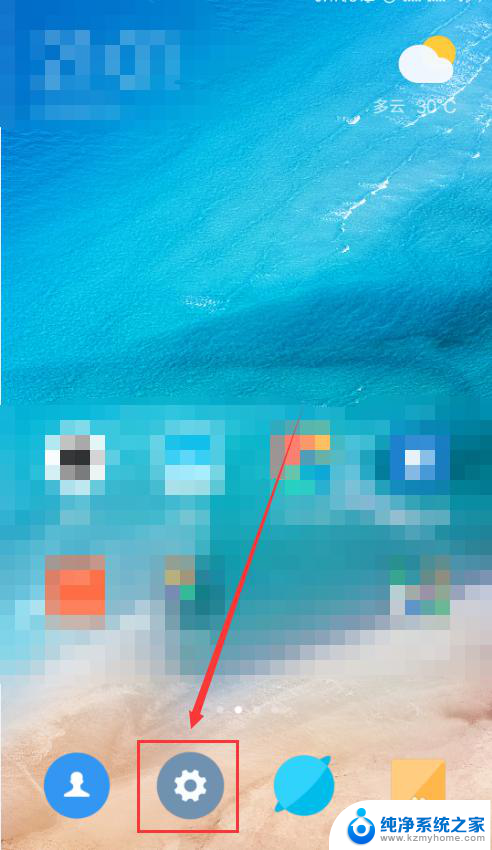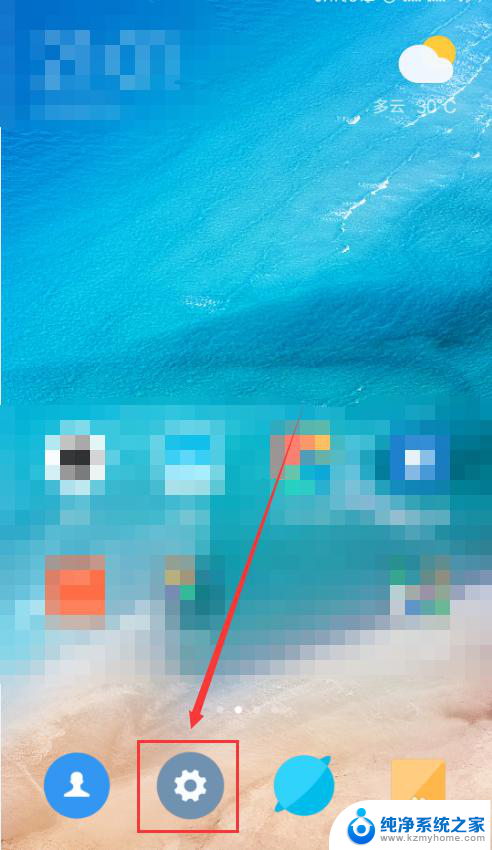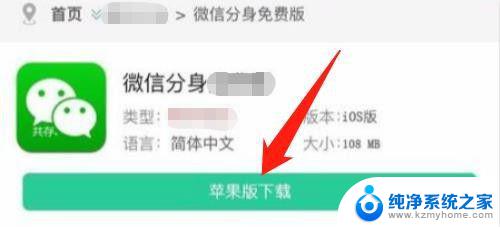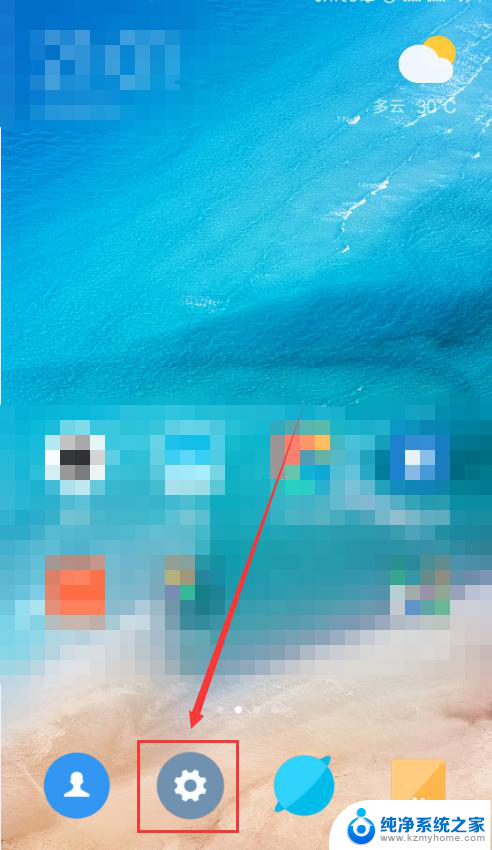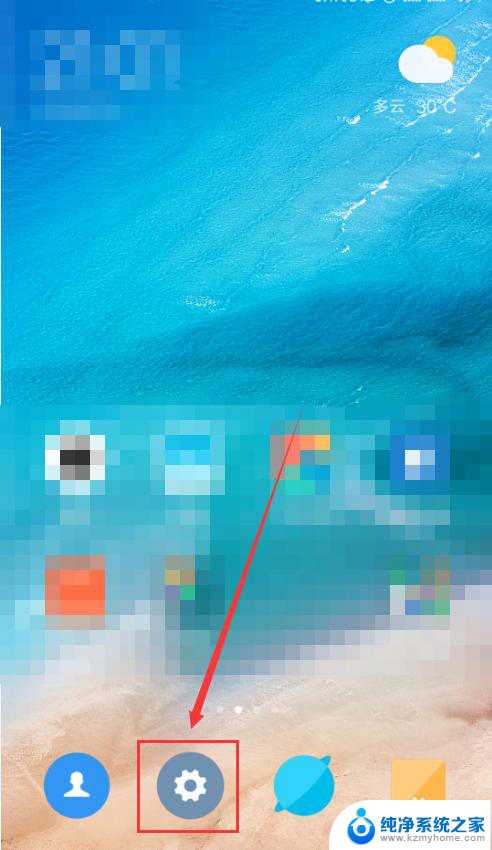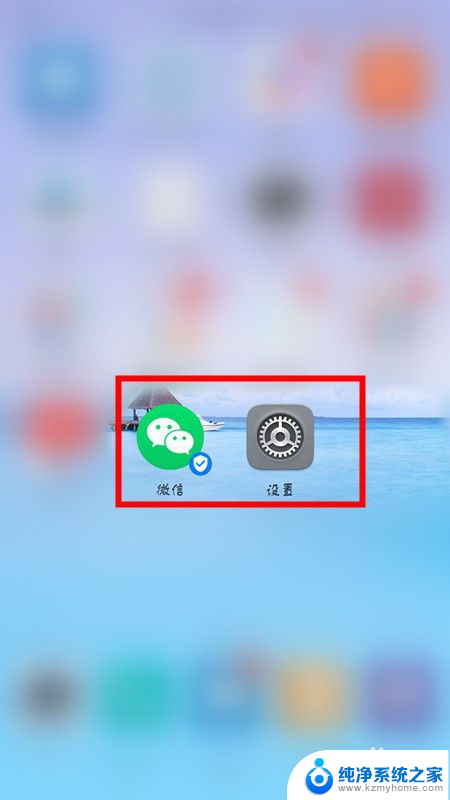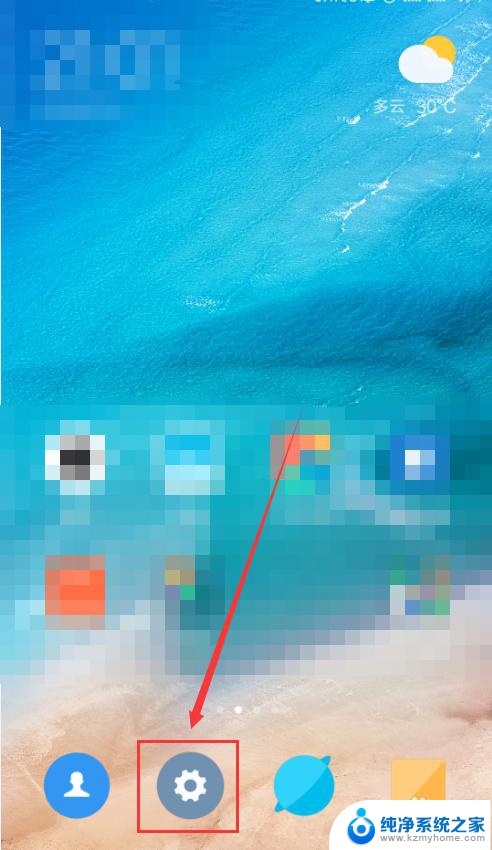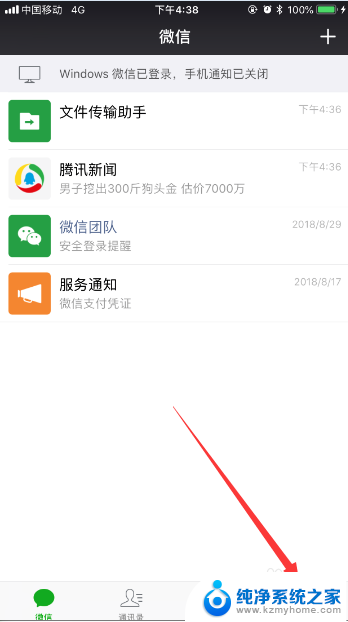vivo手机怎么登录两个微信 如何在VIVO手机上同时使用两个微信
更新时间:2024-01-10 16:00:52作者:jiang
现如今微信已经成为人们生活中不可或缺的沟通工具之一,对于一些需要使用多个微信账号的用户来说,只能在一部手机上登录一个微信账号的限制显得有些繁琐。不过幸运的是vivo手机为我们提供了一个方便的解决方案。在vivo手机上,我们可以轻松地登录两个微信账号,实现同时使用的便利。究竟该如何在vivo手机上登录两个微信账号呢?接下来我们将为大家详细介绍。
方法如下:
1.首先进入到手机的A界面,点击打开其中的设置图标。
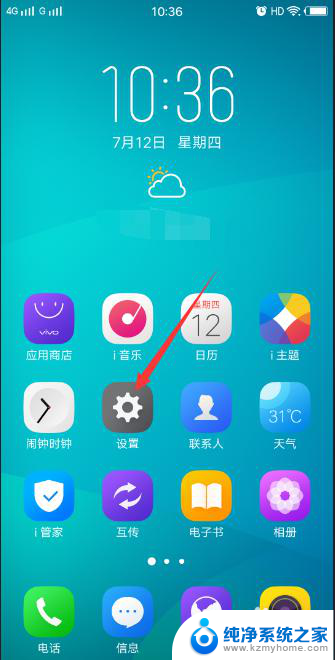
2.接着,在设置界面中,页面一直往下翻到最底部,选择应用分身选项。
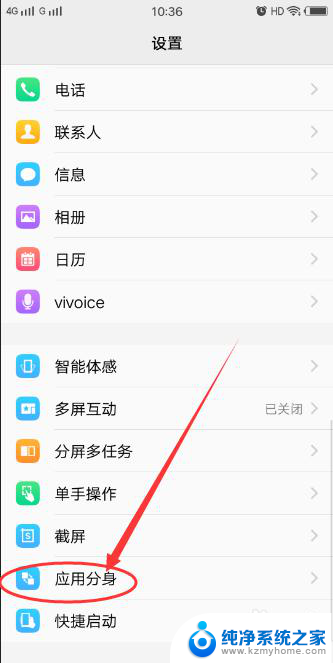
3.进入到应用分身后,可以看到当前支持应用分身的应用。点击微信后面的开关,将其打开。
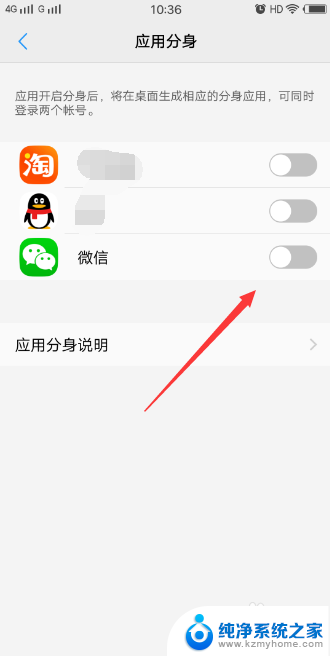
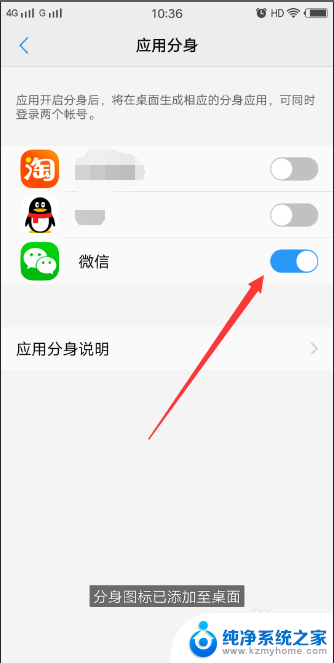
4.返回到手机桌面,可以看到,现在已经有两个微信存在了哦
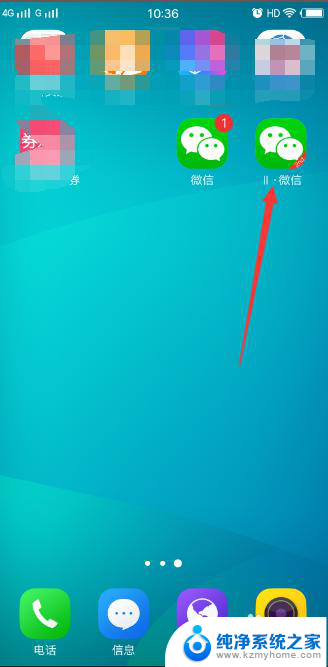
以上就是vivo手机怎么登录两个微信的全部内容,还有不懂的用户可以根据小编的方法来操作,希望能够帮助到大家。